
advanced codecs(媒体文件解码工具) 32位和64位
v13.4.4 中文免费版大小:42.88 MB 更新:2020/05/06
类别:媒体管理系统:WinXP, Win7, Win8, Win10, WinAll
分类分类

大小:42.88 MB 更新:2020/05/06
类别:媒体管理系统:WinXP, Win7, Win8, Win10, WinAll
advanced codecs是一款非常实用的媒体文件解码工具,可以帮助用户对只能播放声音却看不见画面的视频文件进行解码,还可以对其它出现的情况进行解码,有了它,用户可以随便在不同的平台中下载视频或者音频文件,然后通过此工具进行解码即可实现播放;打开程序即可使用功能强大且易于使用的GUI,从而可以完全控制编解码器;对于大多数用户而言,编解码器曾经是一个问题,这是因为从来没有一个普通计算机用户可以安装的开箱即用的工作解决方案,并且从一开始就使一切正常工作;此编解码器可以满足所有用户的使用需求,可以根据需要进行调整,可以调整安装的组件以及直接重新安装,以获取所需的/需要的编解码器,需要的用户可以下载体验
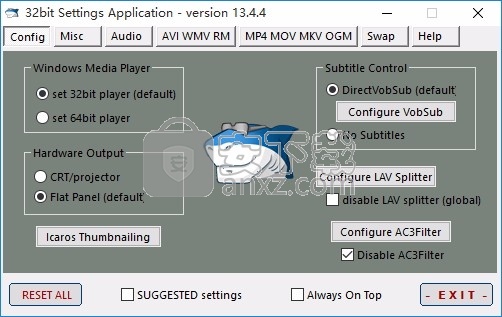
1、删除与不赞成使用的编解码器删除相关的所有不必要的代码
2、重新组织整个布局,以使其更加直观,用户友好并具有视觉吸引力
3、允许用户在应用程序以在屏幕上重新定位设置应用程序
4、添加“始终在线”功能以使“设置应用程序”保持可见状态
5、尝试打开新实例时,激活“设置应用程序” 的先前实例
6、启动时需要管理权限,而无需右键单击。
7、自动设置所有用户帐户并且可以与其他选项卡,只需一次点击更新
8、彩色化和利用的重要职能,促进它们的意义
9、自动应用相对于显示器分辨率调整和使用高品质的文本
10、添加保存| 恢复设置功能以无缝返回到先前的设置
1、全彩色缩略图,包括Icaros提供的FLV和10bit MKV。
2、为所有新启用的文件类型(例如MKV和FLV ) 启用预览窗格。
3、显示非本地文件类型(如MKV和FLV)的资源管理器属性
4、经常更新-内置更新通知
5、简单的安装程序;允许用户选择安装什么以及在哪里安装。
6、支持播放包含ALAC 7的MOD音频文件和M4A文件
1、用户可以点击本网站提供的下载路径下载得到对应的程序安装包
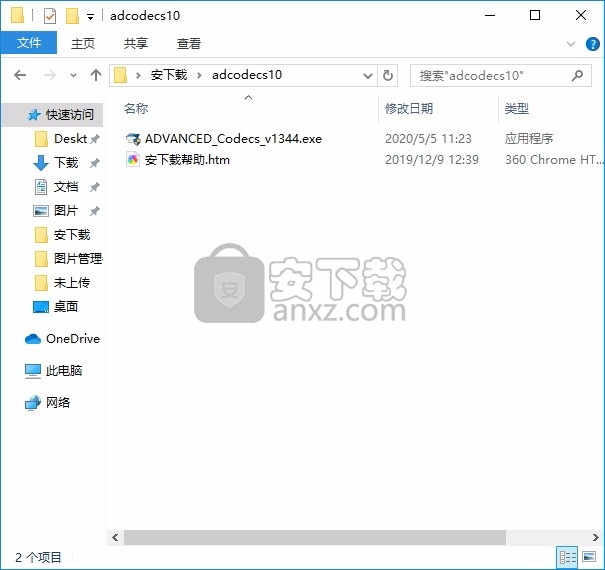
2、只需要使用解压功能将压缩包打开,双击主程序即可进行安装,弹出程序安装界面
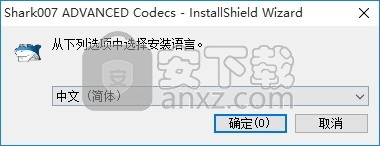

3、同意上述协议条款,然后继续安装应用程序,点击同意按钮即可
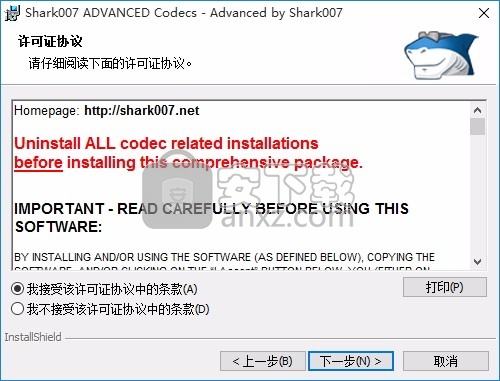
4、可以根据自己的需要点击浏览按钮将应用程序的安装路径进行更改
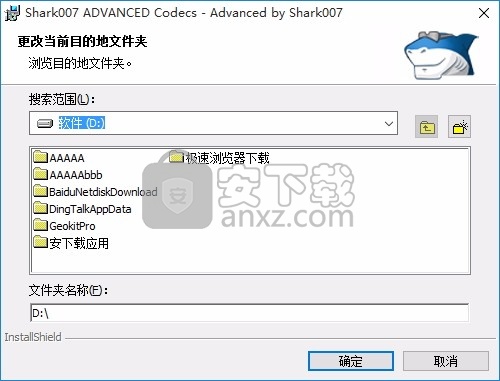
5、弹出以下界面,用户可以直接使用鼠标点击下一步按钮,可以根据您的需要不同的组件进行安装
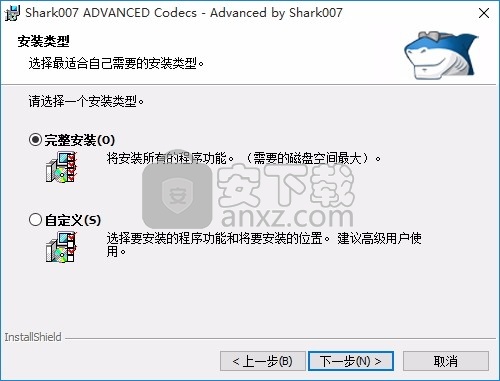
6、现在准备安装主程序,点击安装按钮开始安装
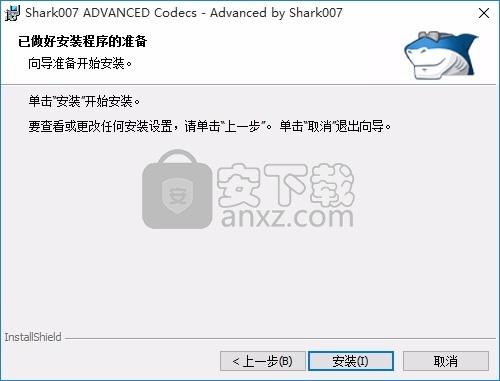
7、弹出应用程序安装进度条加载界面,只需要等待加载完成即可
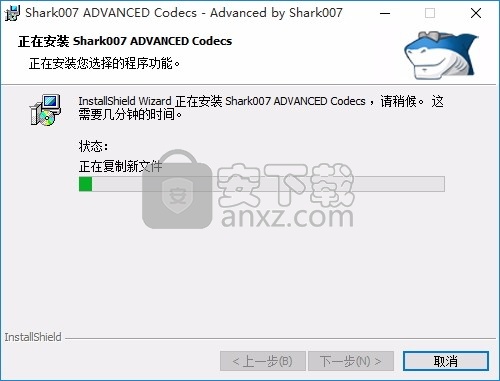
8、根据提示点击安装,弹出程序安装完成界面,点击完成按钮即可
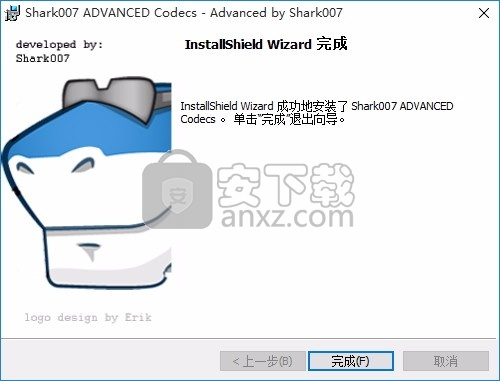
这是100%清洁的安装程序
如果64位应用进入“重置”循环,则意味着您需要重新启动计算机。
我无法检测到何时发生这种情况(通常是在升级安装过程中),因此无法添加弹出窗口来告诉您重新引导系统。
如果您发现应用程序同步未按预期运行,则需要重新启动以纠正它。
随着新启用的保存| “杂项”选项卡上的“还原设置”功能,您可以保存当前配置并在升级后还原它。
默认情况下,升级过程中自动恢复设置。您只需要选择[保存所有设置]即可激活它。
如果您的设置发生了变化,您可以再次点击“保存”按钮。
您也可以 从命令行控制“还原”功能。上述命令
链接还包含有关此功能的更全面的信息。
由于允许用户选择“应用程序”背景色,因此我还添加了一种方法,可以通过引入
名为。\ Tools \ user.jpg的文件来进一步个性化应用程序。您可以根据需要更改此110x110 jpeg。任何图片或徽标。
尽管升级安装将重置backgrounf颜色,但它们不会覆盖此文件。
它将使用默认颜色的徽标shark.jpg和您的图片user.jpg的其他任何颜色。
该颜色a2cbbd(在“杂项”选项卡上输入十六进制数字)与默认的user.jpg搭配使用效果很好
(请参见下面的图片,了解如何个性化应用程序)
Microsoft在新安装的Windows上安装的视频驱动程序不足以
满足您的需求,您需要转到GPU制造商网站AMD,Nvidia或Intel,并安装其最新产品。
不要访问计算机制造商的站点,因为他们的驱动程序产品通常已经很旧了,可能无法解决您的问题。
如果您想要我的版本的最新版本,请访问MajorGeeks。他们是我直接分发给他们的唯一人。其他人都从他们那里得到它。
单击此链接下载ADVANCED编解码器 -此安装程序同时包含32位和64位编解码器。
此版本包含一整套解码器,可帮助解决特定的解码需求。
单击此链接下载STANDARD编解码器 -此安装程序同时包含32位和64位编解码器。
此版本是任何编解码器的最小集合,任何人都需要正确播放常见内容。
单击此链接下载ADVANCED x64ComponentsPM-此独立安装程序仅包含64位编解码器。
此版本包含一整套64位解码器,包括MPC-BE播放器和madVR渲染器,可帮助解决特定的解码需求。
单击此链接下载STANDARD x64ComponentsPM-此独立安装程序仅包含64位编解码器。
此版本是最少的64位编解码器集,包括MPC-BE播放器和madVR渲染器,任何人都需要正确播放常见内容。
不要同时安装ADVANCED和STANDARD编解码器!
如果您同时安装这两个软件,则会因在2个不同位置安装相同的编解码器而产生问题。
更正此问题时,请先卸载ALL(x64Components具有单独的卸载程序),然后再继续。(在卸载期间期待错误消息)
安装完成后,选中底部的[x]建议设置设置。
上述配置将在包括Windows Media Player和Media Center在内的任何播放器中播放带有字幕的大多数文件。
单击此链接以阅读有关使用建议的设置的一些信息
对于3D播放,请下载并安装x64ComponentsPM版本(包含您需要的所有内容),
或者使用从我的“ 工具”页面集成了madVR的MPC-BE播放器以及ADVANCED或STANDARD编解码器版本。
您还需要使用Windows 8.1或Windows 10进行帧打包输出。Windows 7将使用并排输出。
如果您在使3D正确显示时遇到问题,请右键单击桌面,然后选择“显示设置”。
在该屏幕上,您应该看到可以在8.1复选框和Windows 10上的滑块上启用3D的地方,并
使用建议的(3D)分辨率设置。
要播放3D磁盘,必须首先进行加密。免费的DVDFab Passkey Lite是个不错的选择。
AnyDVD是另一个不错的选择,但是除了试用版之外,它不是免费的。
Windows 10用户。。。视频播放有问题吗?没有字幕显示?WMP或Media Center中的音频比特流问题?
确保已至少运行一次没有管理员权限的每个设置应用程序,以正确设置用户帐户。
MKV是否有问题?...转到MKV或交换TAB,然后选择[x]禁用MKV的Media Foundation
MP4是否有问题?...转到MP4或交换TAB,然后选择[x ]禁用Media Foundation for MP4
AVI是否有问题?...转到AVI选项卡,然后选中复选框以[x]禁用Media Foundation for AVI。
感兴趣的论坛帖子,我应该更新吗?和另一个命令行选项
缩略图问题?转到Config TAB的Config TAB(如果有64bit,则为64bit应用程序),
单击[Icaros Thumbnailing]按钮,然后在左侧
单击以停用Icaros,然后再次将其激活。
如果出于测试目的更改了任何设置,但发现自己已损坏,则
可以始终使用应用程序底部的[ 重设全部 ]按钮返回到“已安装”状态。
如果碰巧收到此消息,则 该实用程序必须位于Tools文件夹中才能起作用
。要手动卸载,请将以下行复制/粘贴到资源管理器地址栏中,然后按Enter键
以获取高级 编解码器 msiexec.exe / uninstall {8C0CAA7A-3272-4991
-A808-2C7559DE3409}
用于标准编解码器
msiexec.exe / uninstall {898E81AD-6DB9 -4750-866B-B8958C5DC7AA}
如果错误来自x64编解码器,请浏览至安装文件夹C:\ Program Files \ Shark007
并手动执行卸载程序unins000.exe
上面的卸载建议并不通用,因为它们绕过应用程序中内置的全面清除例程。
3GP文件没有音频?禁用SWAP TAB上的DMO编解码器,请
注意,禁用DMO编解码器可以从AVI等文件类型中删除“播放到” /“投射到”功能
要在Windows Media Payer中播放带有字幕的MKV,请
按[全部重置],然后选择[x]建议的设置复选框。
然后转到MKV TAB,然后选择[x]禁用Media Foundation for MKV
如果MP4文件无法正常播放(字幕-音频?)或任何其他问题。
选择[x]在MP4或“交换”选项卡上禁用MP4的Media Foundation
如果尝试上述解决方案后,MP4问题仍然存在,
则在“交换”选项卡上禁用Microsoft视频和/或音频解码器也很有帮助。
MOV格式使用各种不建议使用的编解码器。
如果MOV播放失败,则第一件事是尝试使用[全部重置]按钮。测试。
如果您仍然无法使用MOV文件,请尝试使用不同于MOV TAB的拆分器。
另外,在MOV或Swap TAB上,您可以选择[x]禁用Media Foundation for MOV
还是有问题吗?,请从我的工具页面获取Metafox 并使用它从该MOV文件创建MKV
在交换TAB上,您可以选择[x]禁用M2TS或TS的Media Foundation。
最后,您可能需要在SWAP TAB上禁用Media Foundation才能正确播放M2TS。
如果任何TS派生产品(例如M2TS,MTS)都没有音频,请禁用SWAP TAB上的Microsoft音频和/或视频解码器。
如果您仍然遇到TS文件问题,请同时禁用Swap TAB上的Microsoft Video解码器。
更好的解决方案是使用从我的工具页面下载的Metafox 从原始文件创建MKV。
要访问多个音频轨道(AVI文件),必须首先将LAV设置为该文件类型的分离器。
然后在播放过程中右键单击LAV Splitter(发白)系统托盘图标以选择您喜欢的音轨。
为了改善AVI播放,请选择[x]在AVI TAB上禁用AVI Media Foundation
要在视频播放时访问字幕控件,请右键单击绿色的VobSub系统托盘图标。
要完全禁用字幕,请在Config TAB的右上方进行选择。
如果字幕显示有困难(mkv中的pgs),请尝试在与文件类型相对应的适当选项卡上将分割器从LAV更改为BE的分割器。
小声?解决方法是这里。
在时钟附近,右键单击扬声器图标,然后选择,播放设备将
突出显示您的活动设备,然后单击[属性],然后
选择[ 增强] 选项卡,
选中[x]响度均衡的复选框。
应用/确定应用于
比特流高清音频格式...
1.设置一个控制面板中正确的扬声器计数| 声音,在您的活动设备下。
1a。如果您要让AVR解码音频流,请设置2个扬声器。(比特流)
2.在“设置”应用程序的“音频”选项卡上,在右上方选择适当的输出。(hdmi,sdif,模拟)
不要触摸左侧,因为它是自动的。
3.对于模拟连接,我的软件从控制面板检测扬声器设置并使用。
4.对于数字连接(hdmi / spdif),“音频输入”选项卡上扬声器设置的正确设置是“与输入相同”。
若要将多通道(5.1)AAC音频即时转换为AC3并以比特流方式进行输出,只需选择启用Config TAB上的AC3Filter,它将起作用! 如果您遇到上面没有提到的其他音频问题,请禁用SWAP TAB上的Microsoft Audio解码器。
如果您有较新的视频卡,。您可以从H264 / 5 TAB打开LAV视频配置
在右上方的“硬件加速”下,将DXVA2(复制回)更改为D3D11,以实现更有效的硬件加速。
最后,如果您有未解决的问题,请在这些论坛上注册并发布帖子以寻求帮助。
我经常在一个小时内做出回应。
如果您禁用了UAC ,则肯定会在八个小时内做出响应。请知道您已经创建了自己的问题,我无法解决。
iPad Magic Platinum 4.1.0.0429 媒体管理35.8 MB4.1.0.0429
详情熊猫媒体中心 全媒体安装版 媒体管理61.15 MB0.2.2.1
详情iTunes(苹果设备管理) 媒体管理201.2 MBv12.12.8.2
详情Metatogger(MP3标签修改器) 媒体管理107.08 MBv7.3.2.5
详情xilisoft ipod rip(ipod管理工具) 媒体管理50.0 MBv5.6.2
详情Sony Catalyst Browse Suite 2019.2中文 媒体管理435.88 MB附安装教程
详情电影收藏 All My Movies v7.9.1420 中文 媒体管理13.00 MB
详情Tag&Rename(多功能音乐管理器) 媒体管理15.55 MBv3.9.14 中文
详情我的电影 v5.3 媒体管理12.00 MB
详情BeaTunes(音乐管理工具) 媒体管理302 MBv5.2.14
详情Xilisoft iPhone Transfer(苹果iphone管理软件) 媒体管理69.4 MBv5.7.25 中文
详情Accessory Media Viewer(多媒体文件管理与处理工具) 媒体管理4.39 MBv4.4455 免费版
详情Movie Collector(电影收藏管理) 媒体管理51.9 MBv19.1.3
详情HitFilm Pro(电影编辑软件) 媒体管理328 MBv9.1.8023 免费版
详情nero mediahome 2017 媒体管理252.0 MBv18.0.00400 中文
详情Xilisoft iPod Magic Platinum(iPod管理工具) 媒体管理70.0 MBv5.7.29 免费版
详情All My Movies(电影收藏管理软件) 媒体管理31.8 MBv8.9.1451 中文版
详情Photo Supreme(图片管理工具) 媒体管理57.24 MBv6.7.2.4133
详情Easy OnAir NDI 媒体管理18.20 MBv0.9.072 免费版
详情eXtreme Movie Manager(视频管理软件) 媒体管理71.7 MBv9.0.0.9
详情iTunes(苹果设备管理) 媒体管理201.2 MBv12.12.8.2
详情Resolume Arena 媒体管理857 MBv6.0.0
详情PlayMemories Home(索尼图像管理软件) 媒体管理174.0 MBv6.0.0.0 官方版
详情Sony Catalyst Browse Suite 2019.2中文 媒体管理435.88 MB附安装教程
详情Adobe Bridge CC 2018中文 媒体管理1024 MB附安装教程
详情AirPinPcSender(传屏软件) 媒体管理4.46 MBv2.0.9 免费版
详情Bluesky Frame Rate Converter(帧率转换器) 媒体管理2.55 MBv2.16.2 免费版
详情tinyMediaManager(本地电影管理软件) 媒体管理25.1 MBv3.0.1 官方版
详情Nero Burning ROM 2019中文 媒体管理428.59 MB附带安装教程
详情美萍VOD点播系统 媒体管理3.16 MBV8.4 注册版
详情ArcSoft Media Converter 8中文 媒体管理23.33 MB附带安装教程
详情Movie Label 2017中文(电影收藏管理工具) 媒体管理22.7 MBv12.0.1 中文
详情Music Center for PC(索尼音乐管理软件) 媒体管理103.0 MBv2.2.1.0 官方版
详情Media Go(索尼媒体管理工具) 媒体管理81.4 MBv2.8 官方版
详情Keyscape(多功能乐器模拟工具) 媒体管理150.65 MBv1.1.2c 免费版
详情Zonga Video Manager(视频管理软件) 媒体管理20 MBv2.10 绿色版
详情电影收藏家 v3.4.0.3730 注册版 媒体管理7.00 MB
详情媒体服务器 Nero MediaHome 4.5.8 多国语言注册版 媒体管理53.00 MB
详情熊猫媒体中心 全媒体安装版 媒体管理61.15 MB0.2.2.1
详情Saleen Video Manager(本地视频管理工具) 媒体管理39.0 MBv2.0 官方版
详情世友SVC网络视屏监控软件 媒体管理37.0 MBv5.0.1.1 官方版
详情EMDB(DVD收藏工具) 媒体管理5.9 MBv4.14
详情3delite Video Manager(视频标签编辑软件) 媒体管理72.96 MBv1.2.84.94
详情电影收藏家 v3.4.0.3730 注册版 媒体管理7.00 MB
详情美萍VOD点播系统 媒体管理3.16 MBV8.4 注册版
详情泡泡 MP3 信息修改器 2.13 Beta 媒体管理3.10 MB
详情iTunes(苹果设备管理) 媒体管理201.2 MBv12.12.8.2
详情MP3更名利器(MP3RENAME) V1.0 媒体管理0.01 MB
详情音乐标签批处理 Tag&Rename v3.9.15 中文绿色版 媒体管理2.90 MB
详情eXtreme Movie Manager 4.5.1 汉化 媒体管理13.00 MB
详情

































